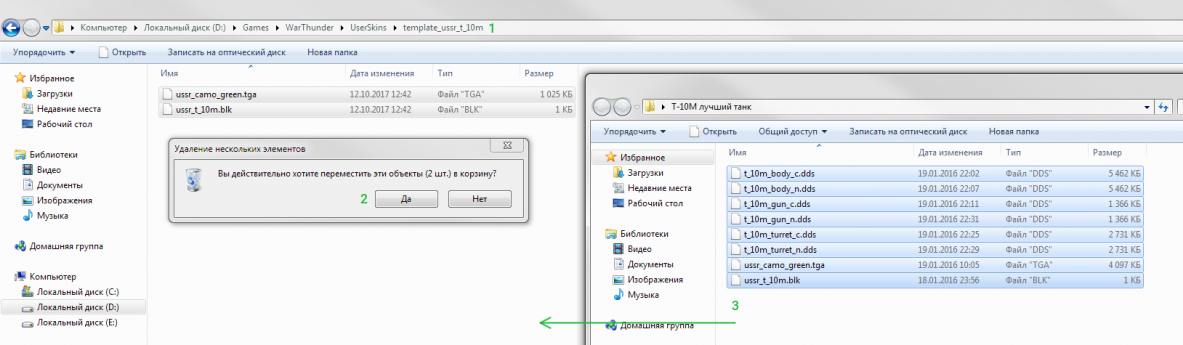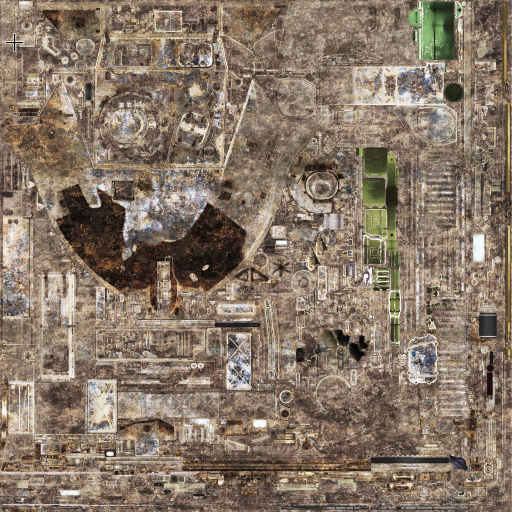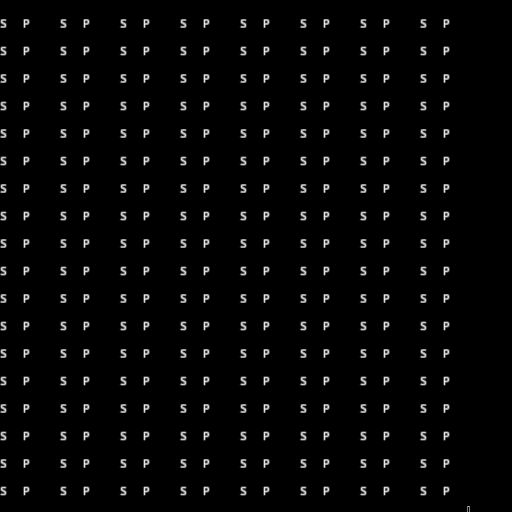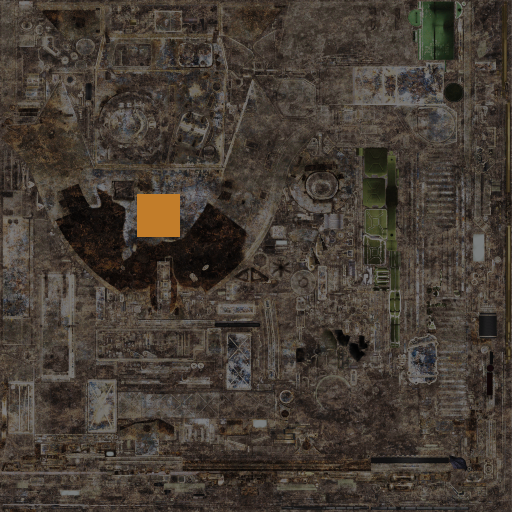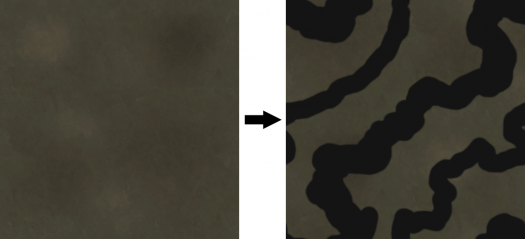Pieles personalizadas
Si la apariencia de tu vehículo favorito ha comenzado a aburrirte y los camuflajes disponibles en el juego no son exactamente lo que quieres, la mejor solución es crear una apariencia única para tu vehículo con un camuflaje de usuario.Siempre puedes encontrar interesantes camuflajes en el portal de War Thunder LIVE o crear los tuyos propios.El camuflaje del usuario se establece localmente, es decir, solo el jugador puede verlo. Para otros, tu tanque o aeronave permanecerá con el mismo camuflaje que se seleccionó en el menú» Apariencia » como base para el camuflaje del usuario.
Configuración camuflaje de usuario
Seleccione el vehículo terrestre o el avión en el que desea actualizar el camuflaje, abra el menú «Apariencia» o haga clic en el botón para crear un ejemplo de camuflaje.
Después de eso, vaya a la carpeta donde está instalado el cliente War Thunder y haga lo siguiente:
- Vaya a la siguiente ruta: Trueno de guerra → Pieles de usuario → * nombre de carpeta obtenido previamente* (por ejemplo: template_ussr_t_10m).
- Si quieres configurar un camuflaje desde el portal de War Thunder LIVE, simplemente elimina todo el contenido de la carpeta y descarga el camuflaje único que te guste live.warthunder.com y copie el contenido del archivo en la carpeta. Estos serán 2-3 archivos en los formatos de archivo DDS o TGA y también el archivo de configuración «name_of_the_vehicle».blk».
- Si desea crear su propio camuflaje, comience a editar los archivos gráficos simples en el formato TGA que ya están en la carpeta. De forma predeterminada, se creará una textura para los vehículos terrestres que se aplicará a todos los elementos del vehículo.
Vuelva al cliente y actualice la lista de camuflajes disponibles pulsando el botón correspondiente.
Si hiciste todo correctamente, el camuflaje que cargaste debería mostrarse en la lista de «Camuflajes de usuario» al hacer clic en él. Pon el camuflaje.
Creación de camuflaje
La creación de cualquier camuflaje comienza con la creación del ejemplo descrito anteriormente. A continuación, los archivos de ejemplo se editan en cualquier editor gráfico adecuado como una imagen ordinaria. Lo importante aquí es preservar el título inicial, ya que esto hace que sea mucho más fácil para los usuarios menos experimentados usar el camuflaje ya terminado. Si desea cambiar el nombre de la textura, no olvide cambiarlo en el archivo de configuración «name_of_the_vehicle.blk».
Principios de creación
Al crear un esquema de camuflaje, se recomienda a los autores que se adhieran a los principios adoptados en el juego. Los camuflajes que no cumplan con estas reglas no se utilizarán para preparar contenido para el Mercado de Truenos de Guerra.
- La selección de contenido para el mercado no se incluirá si el camuflaje contiene cambios en la cabina.
- Cambiar la textura de la llama del motor en el avión no es deseable y, en la mayoría de los casos, provocará un rechazo al seleccionar el contenido para el mercado.
- Los daños y las virutas de pintura en las texturas de _dmg no deben estar en los bordes de las diferentes secciones del modelo DM en la cubierta.
- Las marcas de identificación en las aeronaves de países del bloque fascista/nazi no deben contener símbolos prohibidos.
- Para aviones italianos se recomienda utilizar marcas armonizadas descargables: (Haga clic aquí para descargar el archivo zip).
- Las marcas que indican el avión derribado, así como los emblemas personales de los pilotos, no deben contener símbolos prohibidos. Se recomienda utilizar los estándares de imagen uniformes adoptados en el juego.
- Para aviones alemanes se recomienda no usar marcas de cola.
Camuflaje de aviones
Los camuflajes de aviones no se pueden rotar ni escalar, por eso en el ejemplo encontrará la disposición de los elementos de la estructura.
El ejemplo consta de los siguientes archivos:
- nombre del vehículo.blk-un archivo necesario para definir el camuflaje
- nombre_c del vehículo.tga-el camuflaje en sí
- nombre del vehículo_n. tga-camuflaje normal
- nombre del vehículo_c_dmg.máscara de daño tga para alteraciones después de recibir daño
- nombre del vehículo_n_dmg.tga-máscara de daño normal
Los dos primeros archivos son suficientes para el camuflaje más simple, pero luego tu camuflaje se cambiará por el estándar creado por el ejemplo cuando recibas incluso el golpe más pequeño. Así que vale la pena adquirir paciencia y crear un trabajo realmente impresionante.
Equipo de camuflaje terrestre
En este momento es posible crear dos tipos de camuflaje para vehículos terrestres:
- Camuflaje repetitivo: coloración simple (monocromática, con manchas, rayas), que se puede escalar y girar.
- Camuflaje fijo: patrones variables complejos en diferentes partes del vehículo en los que también es posible agregar calcomanías incluso sin un fondo (camuflaje) que estará en el vehículo en todo momento. Este camuflaje no se puede rotar ni escalar.
Reglas de camuflaje fijo
- Serán utilizadas por el bloque set_tex en el .archivo blk (ver el ejemplo a continuación).
- El color del camuflaje se aplicará al modelo mediante la máscara del canal alfa.
- Canal alfa: no se aplicará el color blanco del camuflaje visto en el modelo, gris translúcido, negro.
- El color del camuflaje fijo «matiza» la metalicidad y cambia la suavidad.
- El tamaño de cada lado de la textura en píxeles debe corresponder a la potencia de dos (por ejemplo, 2048, 4096, 8192), la relación entre los lados debe ser la misma que la textura original.
Como ejemplo sencillo, crearemos camuflaje para el Chieftain Mk.10 con calcomanía fija en forma de cuadrado naranja. La capa contendrá chieftain_mk_10_turret.textura tga. Sus canales RGB y Alfa se ven así:
dibujamos un cuadrado de la misma área en todos los canales. En el canal alfa, el área restante debe llenarse de negro.
En el caso de cambios en una única textura, el archivo blk tendrá este aspecto:
name:t="user" set_tex{ from:t="chieftain_mk_10_turret_c*" //the name of the source texture to:t="chieftain_mk_10_turret.tga" //the name of the changed texture param:t="camo_skin_tex" //technical parameter }
Por lo tanto, el modelo tomará la siguiente forma:
Tenga en cuenta que el resto de la textura con óxido en la torreta no es visible. Esto ocurrió porque los valores del canal alfa fuera del cuadrado eran iguales a cero. Los lugares con un canal alfa gris se aplicarán como translúcidos. La calcomanía pintará los lugares de «color dividido», cambiará la metalicidad y la suavidad de la superficie. Vamos a abrir el uk_camo_very_dark_drab.archivo tga y dibuje barras negras allí (en el entendimiento de PBR «negro» – no es más oscuro que 30; 30; 30 en RGB).Importante:
- Esta textura debe tener canal alfa, la suavidad de las áreas de color depende de ello.
- La textura debe estar sombreada.
El reemplazo del archivo de camuflaje repetitivo debe mostrarse en el archivo blk. Para ello es necesario añadir el siguiente bloque:
replace_tex{ from:t="uk_camo_very_dark_drab*" //old camouflage to:t="uk_camo_very_dark_drab.tga" //new camouflage}
Como resultado, obtendrá un camuflaje que puede envejecer (se aplicará una máscara de envejecimiento) y después de la destrucción, el modelo se verá correcto.
Usando set_tex puedes pintar el vehículo casi en su totalidad como en el ejemplo del camuflaje «Brigada de Berlín» para Chieftain Mk.10.
El archivo .blk describe la aplicación de camuflaje fijo al modelo mediante una referencia consistente a las texturas involucradas. Si se menciona una textura en .archivo blk que no está en el archivo, entonces es poco probable que se considere un camuflaje de este tipo en la selección para el mercado.
name:t="user"// Scalable camouflagereplace_tex{ from:t = "uk_camo_very_dark_drab*" to:t = "uk_camo_light_mud_blue_black.tga*" }// Fixed camouflageset_tex{ from:t="chieftain_mk_10_body_c*" to:t="chieftain_mk_10_body_c.tga" param:t="camo_skin_tex"}set_tex{ from:t="chieftain_mk_10_gun_c*" to:t="chieftain_mk_10_gun_c.tga" param:t="camo_skin_tex"}set_tex{ from:t="chieftain_mk_10_turret_c*" to:t="chieftain_mk_10_turret_c.tga" param:t="camo_skin_tex"}set_tex{ from:t="chieftain_mk_10_add_c*" to:t="chieftain_mk_10_add.tga" param:t="camo_skin_tex"}
Presta atención al canal alfa en la estructura del casco (los canales alfa de los elementos restantes de camuflaje fijo son similares).
Debido a una estructura tan compleja, no hay «pintura» en los arañazos y las piezas del chasis. El efecto similar se puede lograr restando un mapa metálico del canal alfa blanco. Para obtener máscaras de canal alfa y mapas de metalicidad, recomendamos usar la función de exportación WTAssetViewer del CDK de War Thunder.
- ¡Importante! El uso de replace_tex en lugar de set_tex para la textura de camuflaje fija resultará en la imposibilidad de aplicar calcomanías a dichas texturas en el juego y dichas creaciones serán rechazadas automáticamente seleccionando el contenido para el Mercado de Truenos de guerra.
Características de la aplicación de camuflaje mediante set_tex:
- Set_tex no está diseñado para mapas normales o AO (oclusión ambiental).
- Se permite la transparencia o la cobertura incompleta, por ejemplo, para fijar las calcomanías. A continuación, se utilizará un color escalable en las áreas perdidas.
- Puedes aplicar calcomanías del juego al modelo.
- Después de la destrucción, el modelo se verá correcto.
Comparte tu trabajo en el portal War Thunder LIVE
Haz clic aquí para compartir tu trabajo en el portal War Thunder LIVE. Aprenda de los trabajos de otros autores o tómelos como base para su propio trabajo, pero no olvide acreditar al autor original